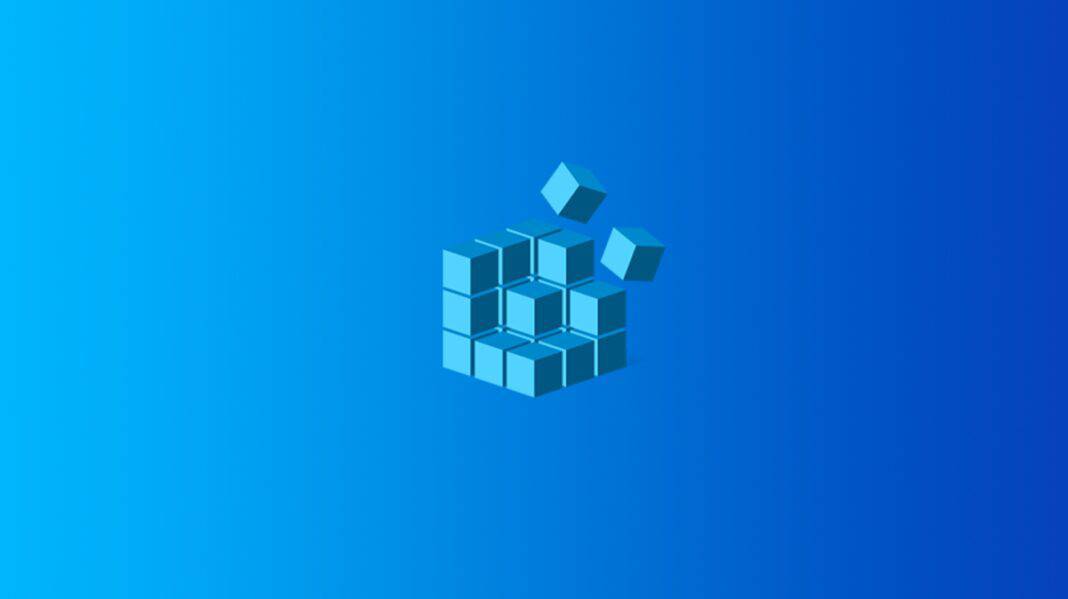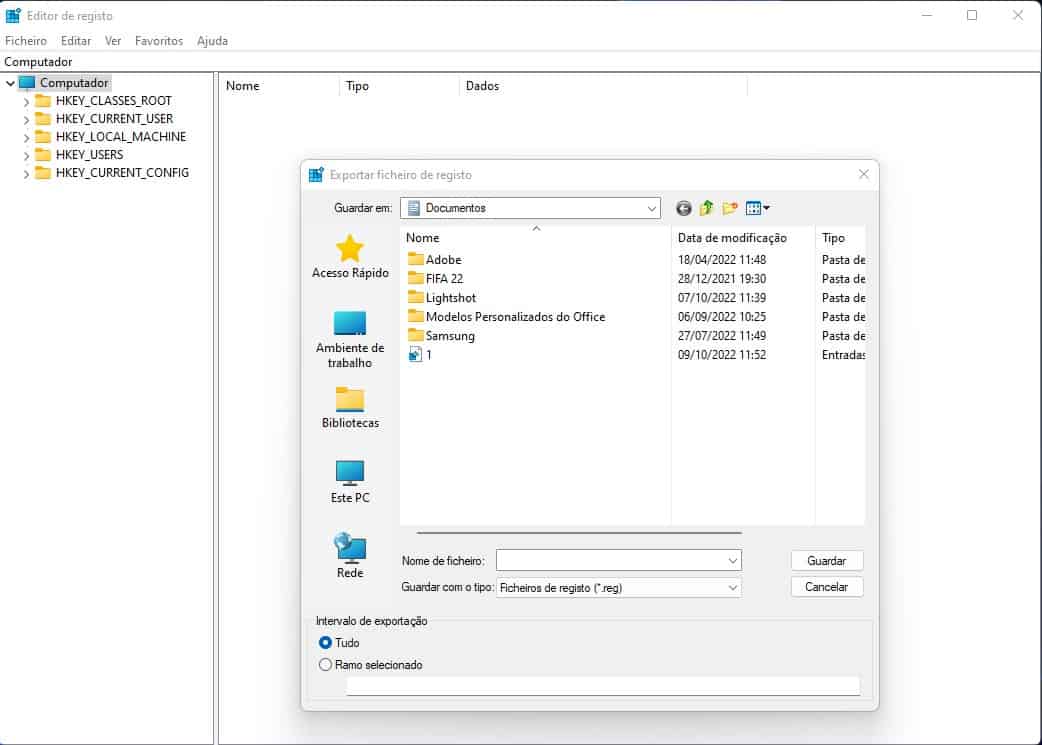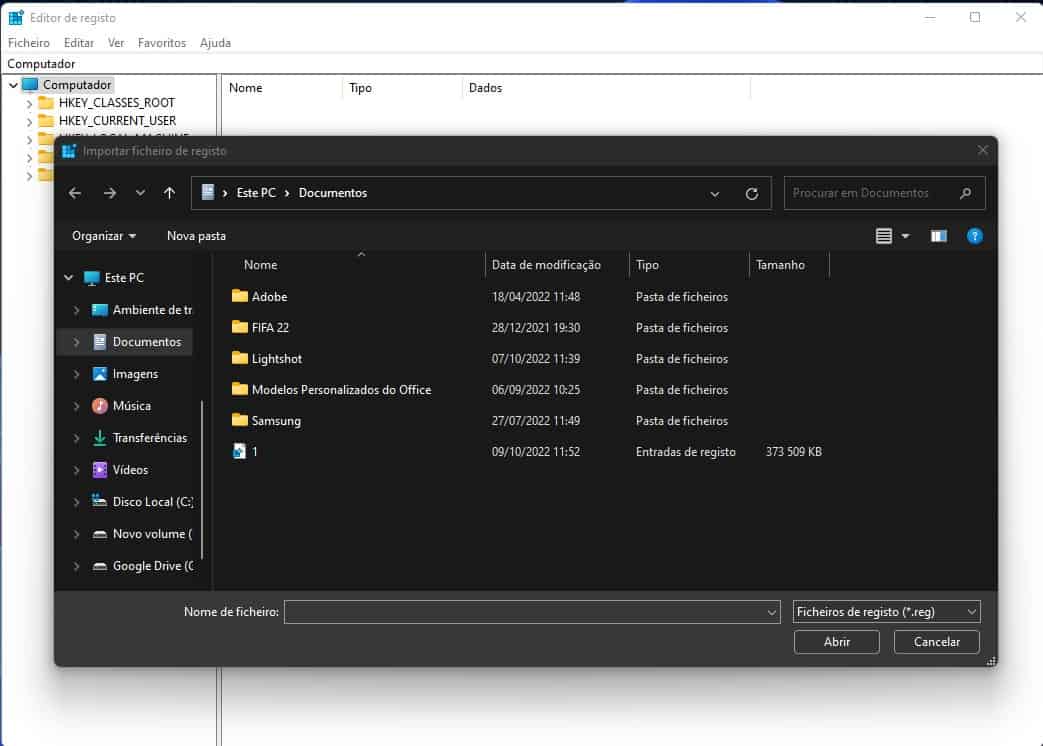É verdade que podemos fazer várias alterações ao Microsoft Windows através dos vários menus. No entanto, as mais profundas são efetuadas através do registo. Desse modo, conseguimos mudar várias coisas. Ainda assim temos de ter alguns cuidados. É que os erros podem causar graves problemas ao sistema. Afinal de contas estamos a mexer no coração. Dito isto, antes de fazer quaisquer ajustes de registo, é importante criar uma cópia de segurança. Isto para que possa restaurá-la se algo correr mal. Assim vamos explicar-lhe como criar um backup do registo no Windows e restaurar, caso seja necessário.
Windows: como criar um backup do registo e restaurar
Felizmente, não é difícil fazer uma cópia de segurança do registo. Para tal, clique na tecla Windows ou clique no botão Iniciar para abrir o menu de pesquisa e, em seguida, escreva regedit. Se preferir, também pode abrir a caixa de Executar com Win + R e escrever o mesmo nome.
Atenção que terá de abrir o editor de registo com permissões de administrador. No interior, selecione o item de registo que pretende salvaguardar. Se quiser fazer o backup de tudo, escolha Computador, que é o valor de raiz. Assim pode guardar tudo. Se quiser guardar só algumas coisas saiba que não pode selecionar vários itens ao mesmo tempo, por isso terá de fazer várias exportações se é isso que pretende.
Clique com o botão direito no valor que pretende salvar e escolha Exportação. Isto abrirá um pedido para guardar um ficheiro .reg em qualquer lugar que escolha. Escolha a pasta e dê um nome ao ficheiro que o ajude a lembrar-se do que fez. Até pode incluir a data para ser mais simples.
Depois de clicar em Guardar e caso seja necessário repita o processo para guardar outros itens, se necessário.
Importar é também um processo muito simples. Só temos de ir a Ficheiro e depois importar. A seguir é só selecionarmos o ficheiro onde as coisas estão guardadas.
Também existe outra forma. Podemos dar um duplo clique no ficheiro de registo que guardámos anteriormente e as coisas serão importadas sem dificuldade.